자습서: Insights와 함께 사용할 Microsoft Entra ID 애플리케이션 만들기
이 자습서에서는 Insights와 함께 사용할 Microsoft Entra ID 애플리케이션을 만드는 방법을 설명합니다. 이 애플리케이션은 다음 도구를 Insights와 연결하기 위한 필수 조건 중 하나입니다.
- ADF(Azure Data Factory)
- Grafana
- Python
참고 항목
2023년 12월 11일부터 PlayFab Insights 관리는 더 이상 사용되지 않습니다. 앞으로는 ADX(Azure Data Explorer) 연결을 사용하여 성능과 비용을 관리하는 것이 좋습니다. 타이틀이 여전히 Insights를 사용하는 경우 이 문서를 계속 읽어 구현 세부 정보를 확인하세요. 자세한 내용은 인사이트 사용 중단 블로그를 참조하세요.
필수 조건
- 활성 구독이 있는 Azure 계정. 무료로 계정 만들기
Microsoft Entra ID 애플리케이션 만들기
타이틀 데이터베이스에 연결할 Microsoft Entra ID 애플리케이션을 만들려면 다음을 수행합니다.
Azure Portal에 로그인합니다. Azure 구독이 없는 경우 무료 계정을 만듭니다.
포털에 로그인한 후 검색 창을 사용하여 앱 등록을 찾아 선택합니다. 그런 다음 왼쪽 위 모서리에서 새 등록을 선택합니다.
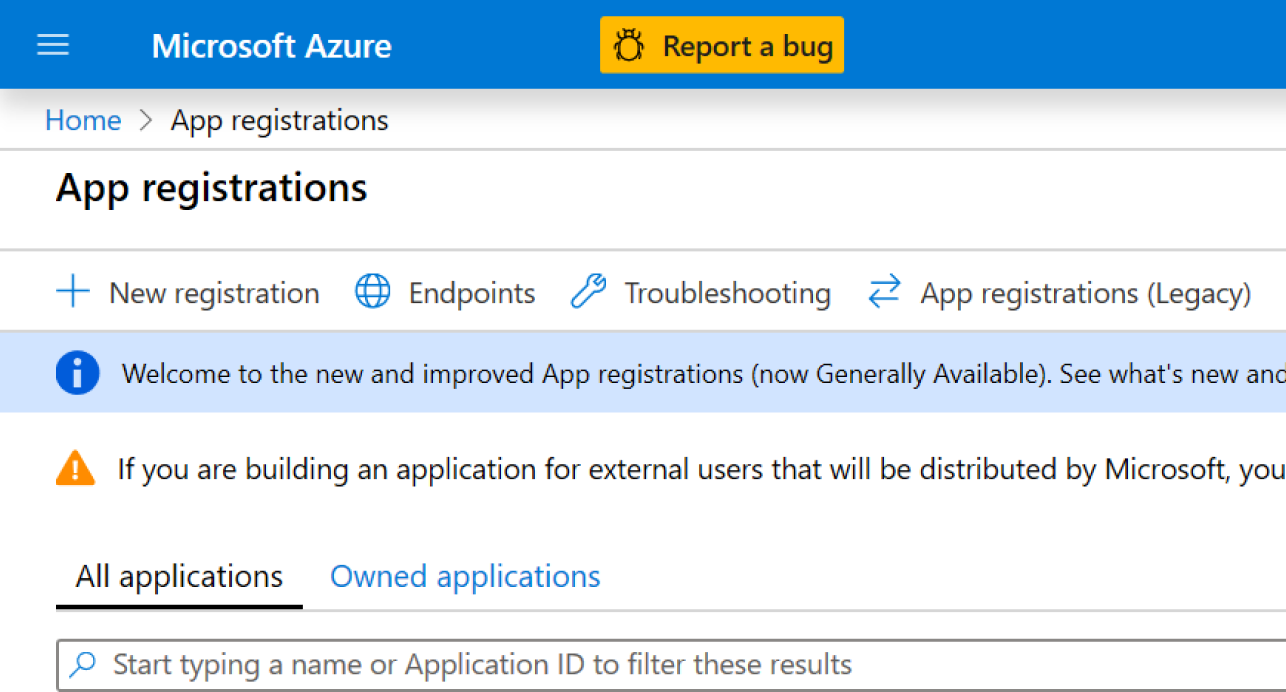
애플리케이션 등록 창에서 등록 이름을 입력한 다음 이 등록에서 지원할 계정 유형을 선택합니다. (결정하는 데 도움이 필요한 경우 선택 안내 링크를 선택하여 자세한 정보가 포함된 창을 엽니다.)
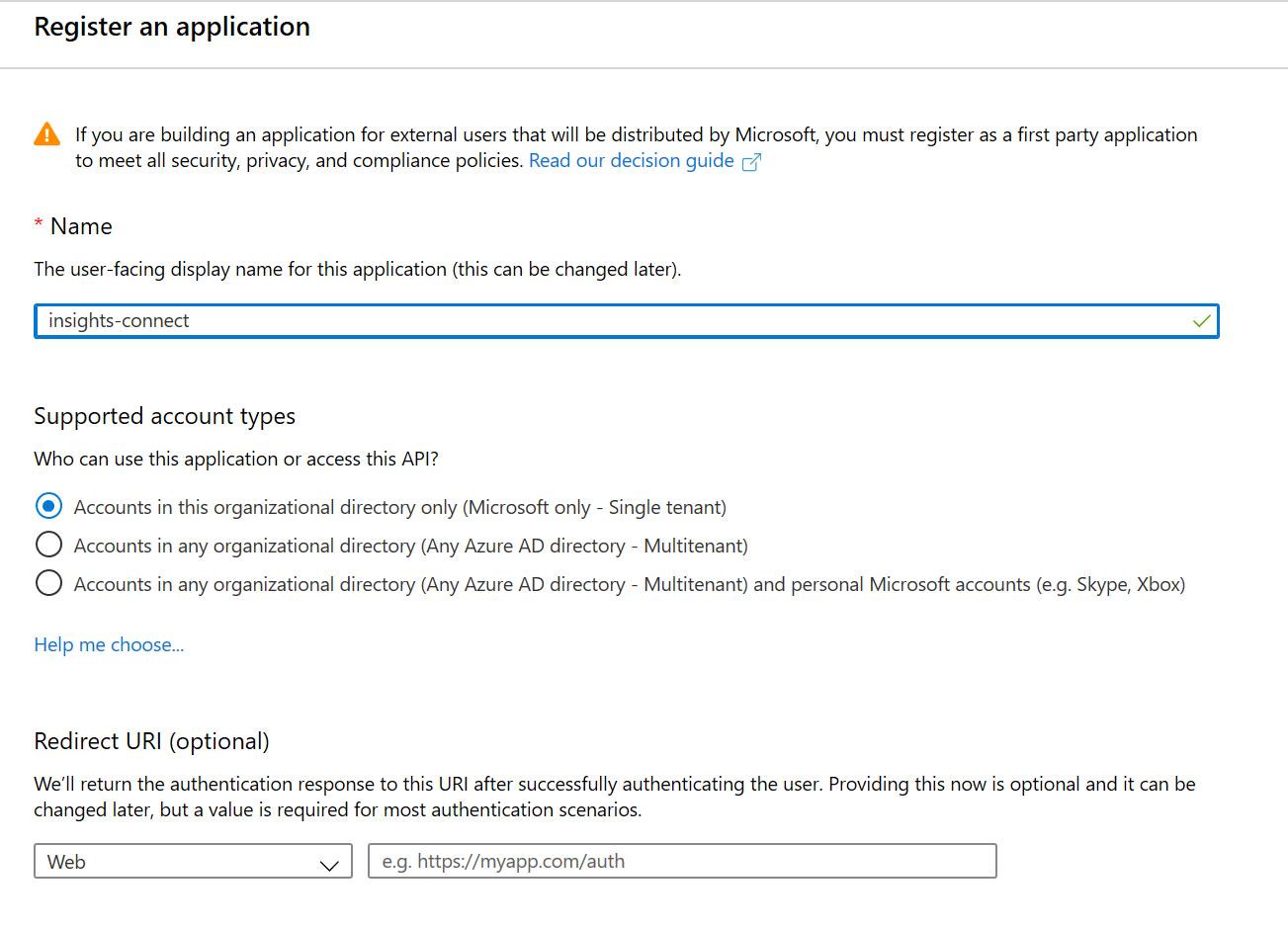
등록을 선택합니다. 새로 등록된 애플리케이션에 대한 개요가 포함된 페이지로 이동됩니다. 애플리케이션(클라이언트) ID 및 디렉터리(테넌트) ID를 저장합니다(나중에 필요).
왼쪽의 탐색 패널에서 인증서 및 비밀 ->새 클라이언트 암호를 선택합니다.
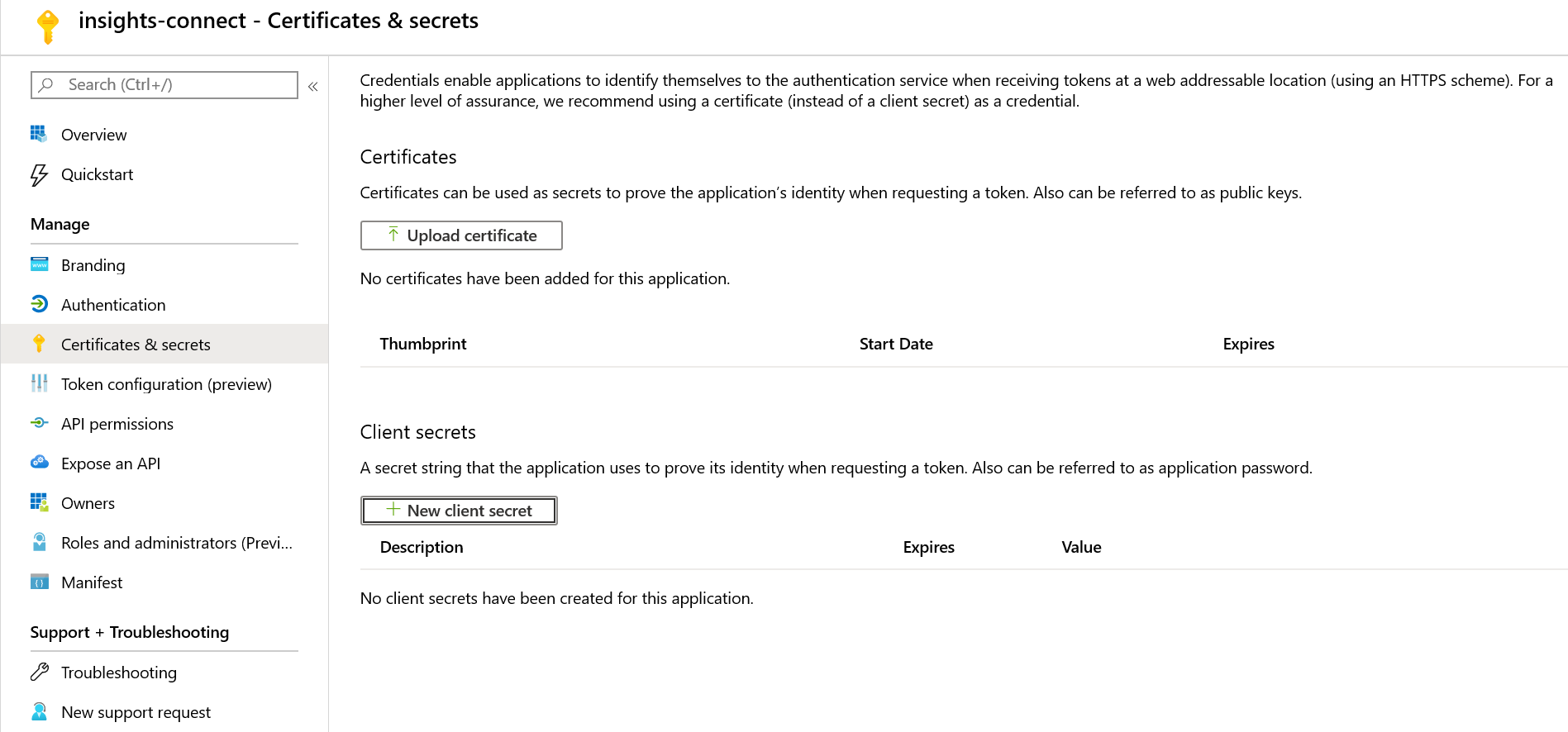
암호에 대한 설명을 입력하고 유효 기간을 선택합니다.
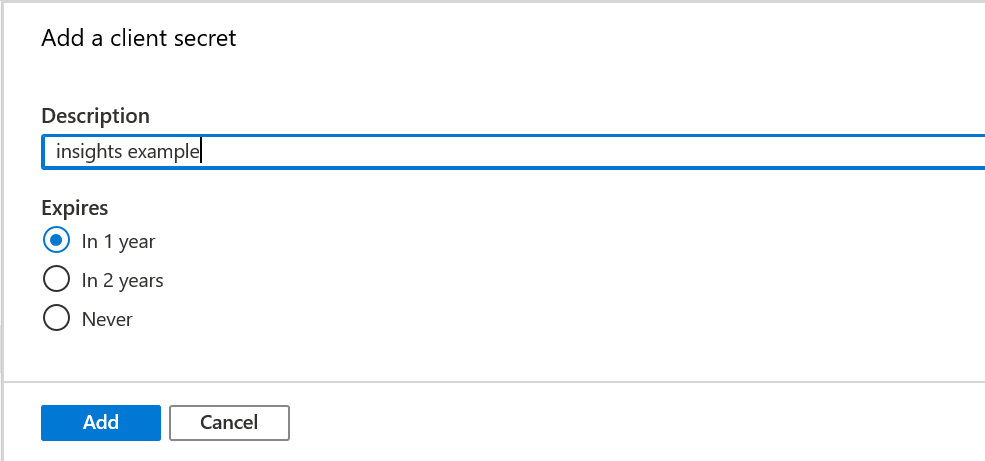
추가를 선택하면 클라이언트 암호 아래에 새 암호가 나타납니다. 이제 암호 키를 복사하고 안전한 곳에 저장해야 합니다. 이 페이지를 나가면 암호 키에 액세스할 수 없으므로 지금 이 작업을 수행하는 것이 중요합니다.
타이틀 데이터베이스에 Microsoft Entra ID 앱 연결
이제 Azure 앱을 타이틀 데이터베이스에 연결합니다.
GameManager 또는 Kusto.Explorer의 Explorer 페이지에서 다음 명령을 실행하여 고유한 타이틀 ID 및 클라이언트/테넌트 ID로 바꿉니다.
.add database <titleID> Admin ('aadapp=<app/client ID>;<tenant ID>')titleID는 대/소문자를 구분하므로 모두 대문자여야 합니다.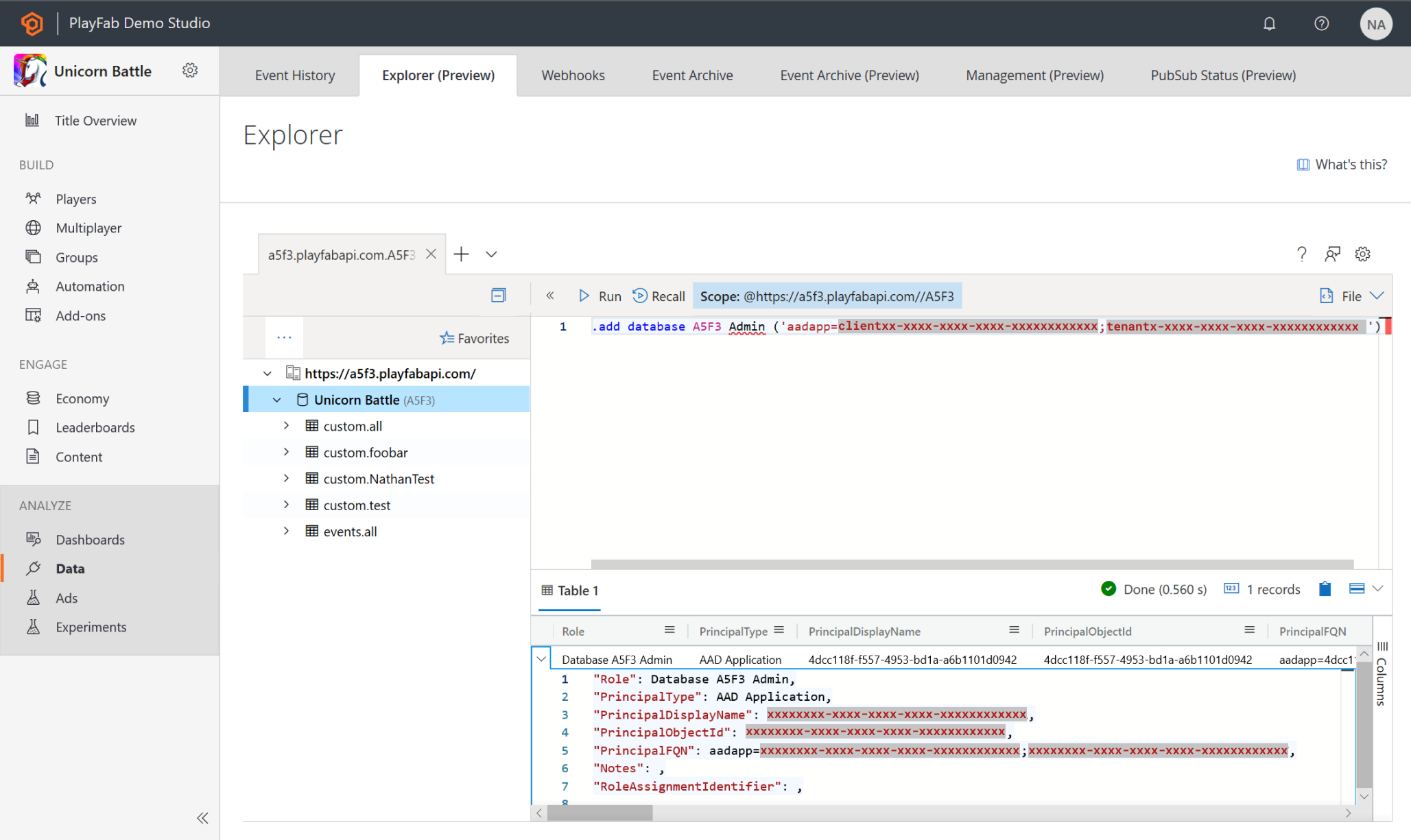
GameManager의 사용자 페이지로 이동하여 이 명령이 성공했는지 확인할 수 있습니다. 클라이언트/테넌트 ID와 일치하는 항목이 있어야 합니다.
이렇게 하면 PlayFab의 게임에서 Azure 앱이 관리자가 됩니다. Azure 앱에 더 적은 권한을 부여하려면 Kusto 데이터베이스에 대한 권한만 있는 PlayFab의 사용자 지정 역할을 Azure 앱에 할당합니다. 필요한 권한은 다음과 같습니다.
- 탐색기 데이터 및 탭
- 분석 데이터 읽기 액세스 - 쿼리 및 간단한 관리 명령을 실행합니다.
- 분석 데이터 쓰기 액세스 - 테이블을 만들거나 삭제하고, 보존 정책을 변경하고, 데이터를 수집하고, 제거합니다.
참고 항목
애플리케이션에 전자 메일 주소를 할당하지 않으려면 역할 -> 역할 멤버 편집 메뉴를 통해서만 애플리케이션의 역할을 변경할 수 있습니다.
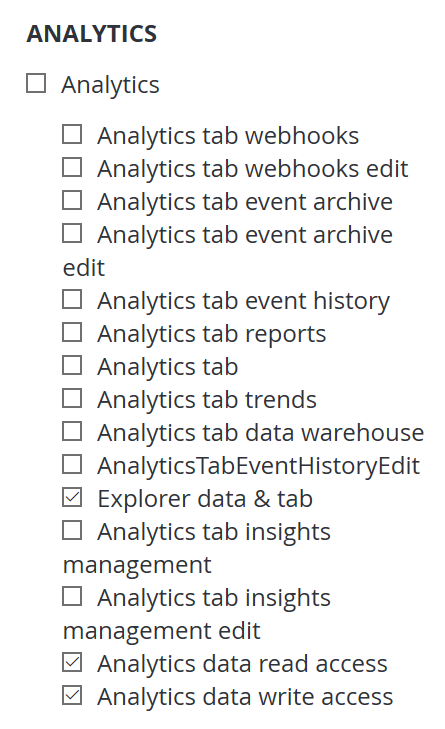
다음 단계
이제 Azure 앱을 만들고 타이틀 데이터베이스에 연결했으므로 원하는 도구를 Insights와 연결하는 단계를 수행합니다.